小米手机助手怎么开启共享网络?小米助手共享网络功能使用教程
摘要:没有流量?没有WiFi?有了小米手机助手,这一切都不用担心。小米手机网络共享功能帮助您快速体验PC端的上网速度。那么小米手机助手怎么开启共享...
没有流量?没有WiFi?有了小米手机助手,这一切都不用担心。小米手机网络共享功能帮助您快速体验PC端的上网速度。那么小米手机助手怎么开启共享网络呢?一起跟小编来学习学习
小米手机助手怎么共享网络?
1、首先安装小米手机助手
2、安装好之后插上USB之后然后打开USB连接-再到【系统设置】-【更多无线连接】-【网络共享】-【USB共享网络】选择打开
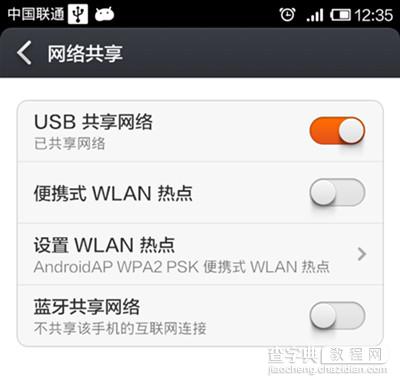
3、然后检查小米手机助手中设置里面的共享上网功能是否打开

完成这些之后,连接手机与电脑即可使用共享网络功能,无论是下载音乐、电源、浏览网页,速度如飞。看看通知栏上的网速,是不是很快?
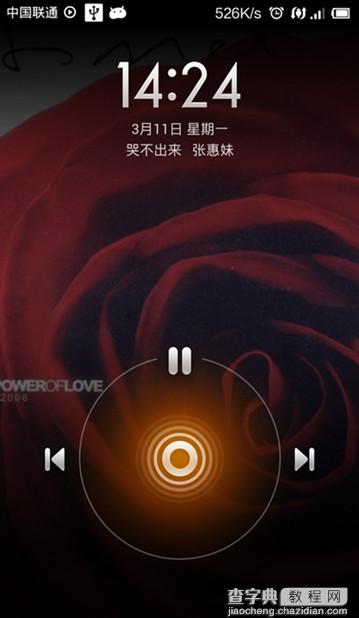
【小米手机助手怎么开启共享网络?小米助手共享网络功能使用教程】相关文章:
上一篇:
淘宝旺信如何赚取集分宝?
下一篇:
滴滴打车专车价格多少钱?怎么计算?
